爱奇艺怎么设置繁体中文, 最近很多用户在使用爱奇艺的时候都不是很熟悉如何设置繁体中文。下面小编为大家带来爱奇艺设置繁体中文的详细步骤。对此感兴趣的用户可以看看下面。
爱奇艺如何设置繁体中文?爱奇艺设置繁体的详细步骤
打开手机【爱奇艺】,如图。
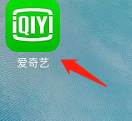
进入爱奇艺,点击右下角【我的】,如图。

放到我的界面翻回来,点击【设置】,如图。

点击语言,如图所示。
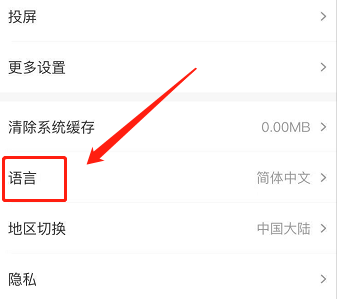
选择繁体中文,如图所示。

这时可以发现文本已经切换到繁体中文,设置成功,如图。
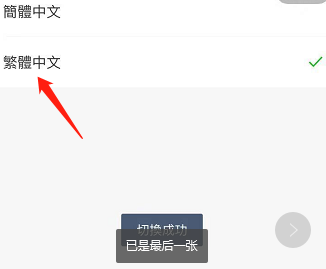
以上是爱奇艺设置繁体中文详细步骤的全部内容。更多精彩教程请关注本站!
爱奇艺怎么设置繁体中文,以上就是本文为您收集整理的爱奇艺怎么设置繁体中文最新内容,希望能帮到您!更多相关内容欢迎关注。
